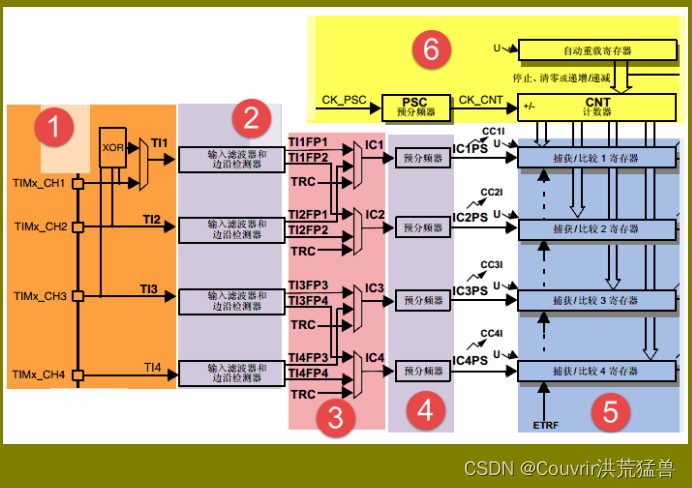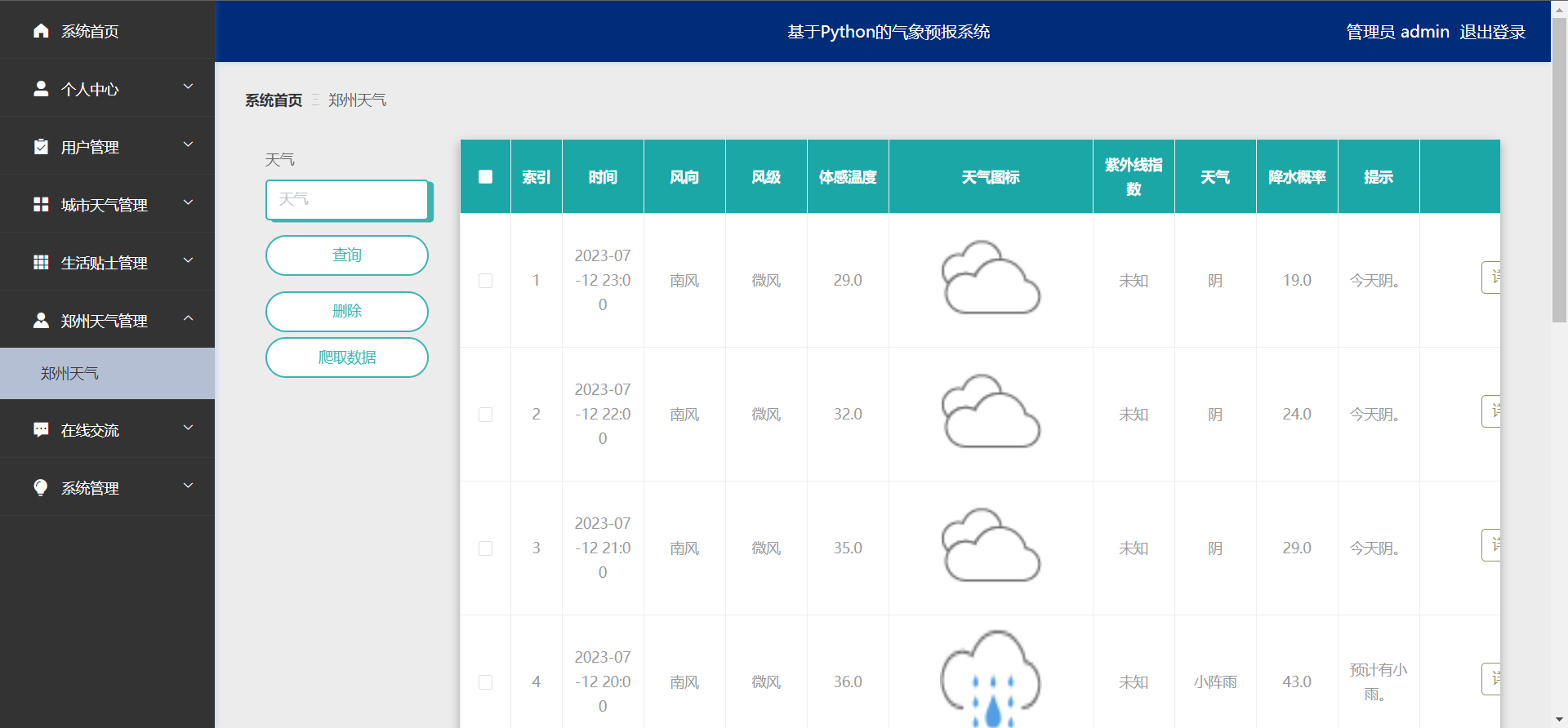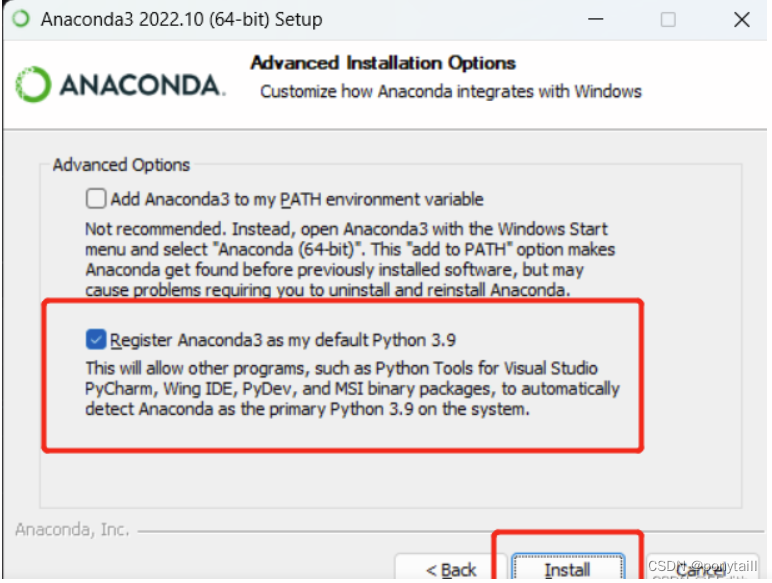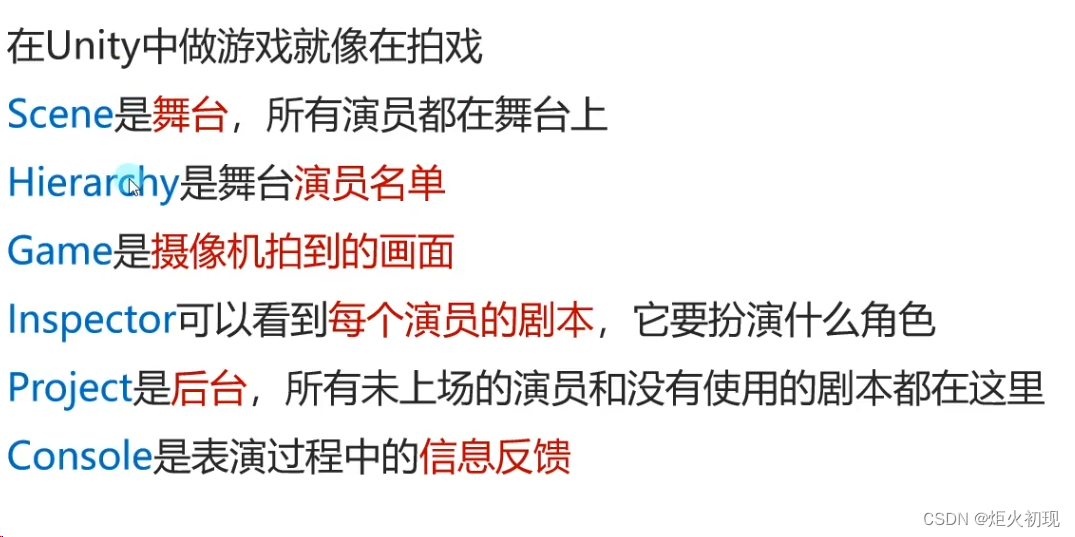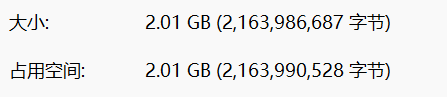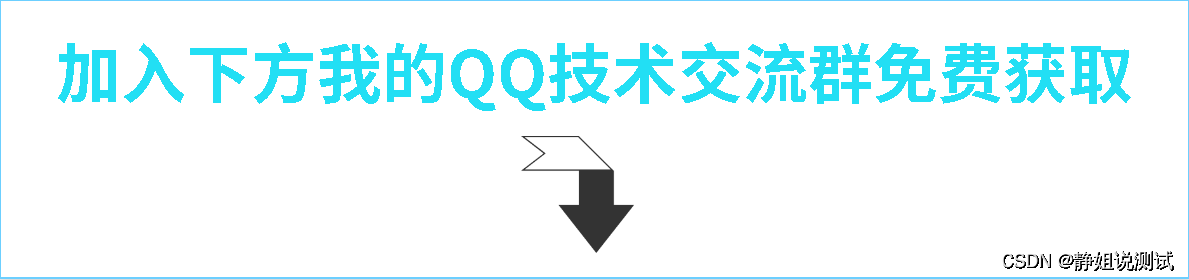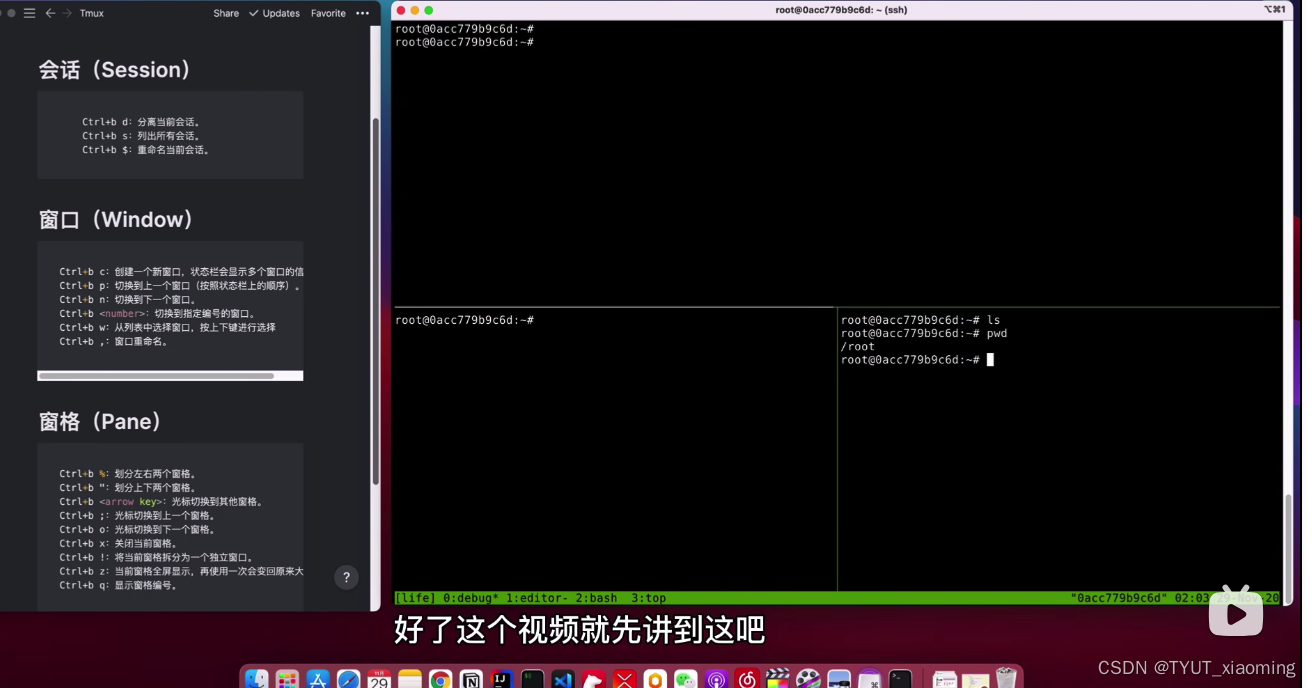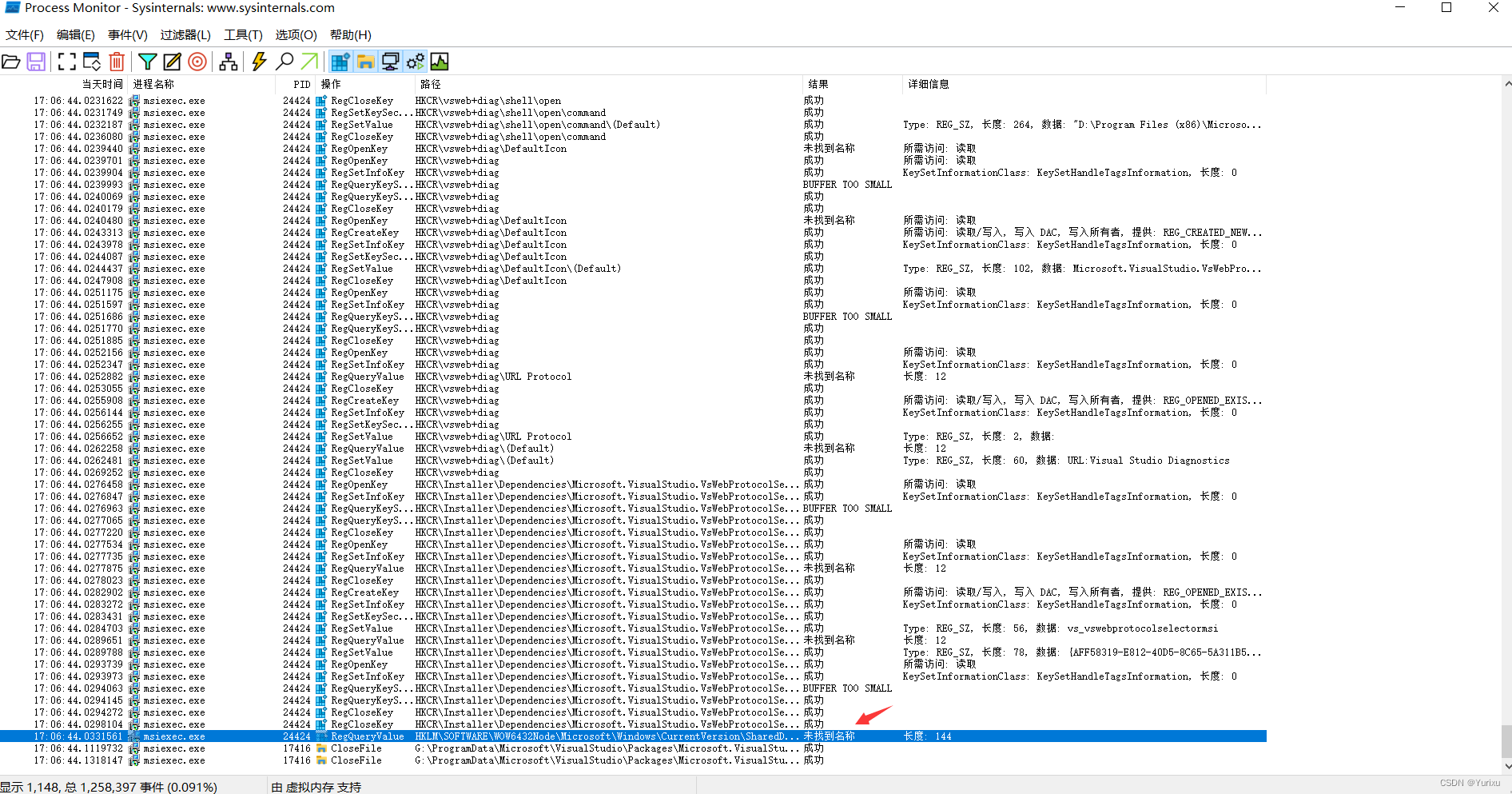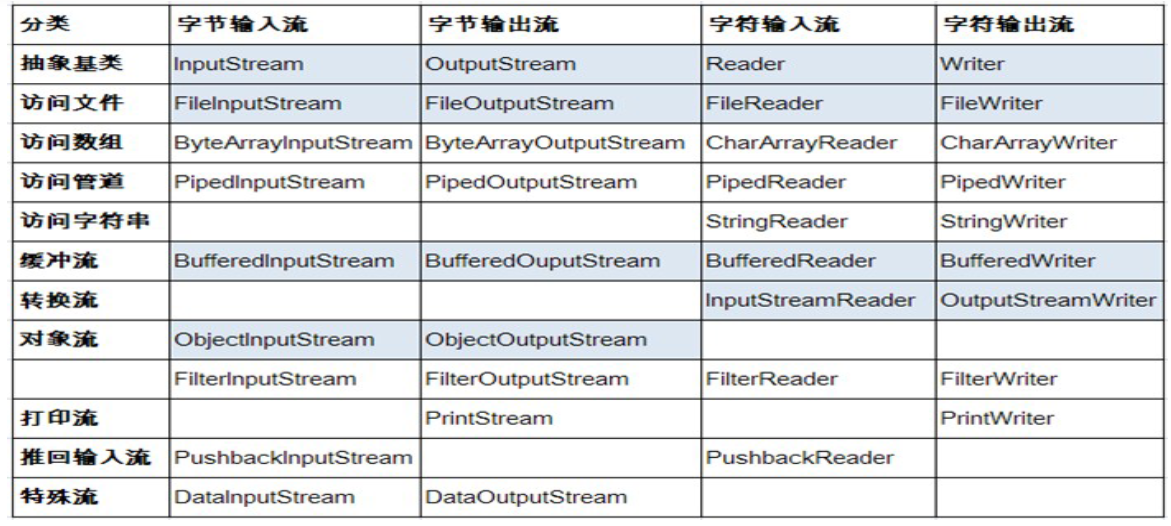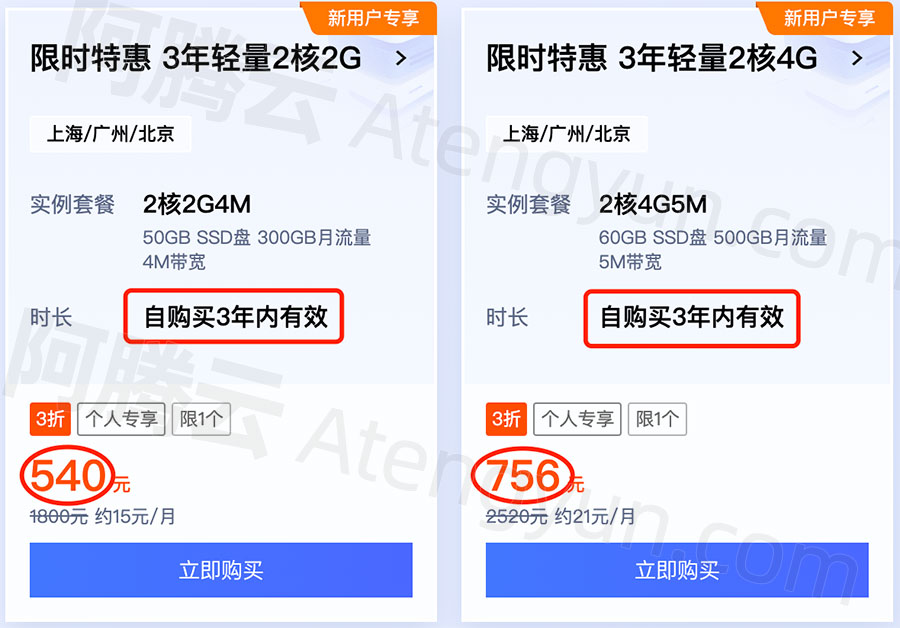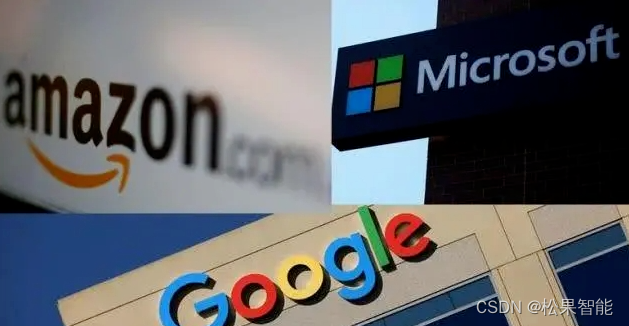一. 简介
-
RK3588从入门到精通
-
开发板:ArmSoM-W3
-
Kernel:5.10.160
-
OS:Debian11
上篇文档介绍了rockchip平台怎么配置MIPI-CSI的通路,本⽂主要介绍在Rockchip平台下Camera相关测试命令
二. 摄像头连接
ArmSoM-W3开发板与imx415连接图如下:

注意
排线的金属引脚朝向板子
三. 使用摄像头
连接摄像头模块并上电后,可查看开机日志。
root@linaro-alip:/# dmesg | grep imx415
[ 2.547754] imx415 3-001a: driver version: 00.01.08
[ 2.547767] imx415 3-001a: Get hdr mode failed! no hdr default
[ 2.547819] imx415 3-001a: Failed to get power-gpios
[ 2.547826] imx415 3-001a: could not get default pinstate
[ 2.547831] imx415 3-001a: could not get sleep pinstate
[ 2.547850] imx415 3-001a: supply dvdd not found, using dummy regulator
[ 2.547918] imx415 3-001a: supply dovdd not found, using dummy regulator
[ 2.547945] imx415 3-001a: supply avdd not found, using dummy regulator
[ 2.613843] imx415 3-001a: Detected imx415 id 0000e0
[ 2.613890] rockchip-csi2-dphy csi2-dphy0: dphy0 matches m00_b_imx415 3-001a:bus type 5
[ 18.386174] imx415 3-001a: set fmt: cur_mode: 3864x2192, hdr: 0
[ 18.389067] imx415 3-001a: set exposure(shr0) 2047 = cur_vts(2250) - val(203)
如果没有报错,那表明模块在正常运行,在Linux系统中,你可以使用多种方法来访问和利用该摄像头设备。
3.1 使用命令行工具
media-ctl 和 v4l2-ctl 是在Linux环境下用于配置和管理视频和多媒体设备的命令行工具。它们通常与V4L2(Video for Linux 2)子系统一起使用,用于管理摄像头、视频采集卡、显示设备和其他多媒体硬件的设置和参数。
media-ctl工具的操作是通过/dev/medio0等media 设备,它管理的是Media的拓扑结构中各个节点的
format、大小、 链接。
v4l2-ctl工具则是针对/dev/video0,/dev/video1等 video设备,它在video设备上进行set_fmt、
reqbuf、qbuf、dqbuf、stream_on、stream_off 等一系列操作。
n为4的倍数(0,1,2,3…)
/dev/videon+0:视频输出 SP主通道
/dev/videon+1:视频输出 MP自身通道
/dev/videon+2:3A统计
/dev/videon+3:3A参数设置
3.1.1 显示拓扑结构
使用以下命令可以显示拓扑结构:
media-ctl -p -d /dev/media0
主要关注的是有没有找到Sensor的Entity。如果没有找到Sensor的Entity,说明Sensor注册有问题。
开发板上接上摄像头后可以看到如下的输出:
root@linaro-alip:# media-ctl -p -d /dev/media0
......
......
- entity 58: rockchip-csi2-dphy0 (2 pads, 2 links)
type V4L2 subdev subtype Unknown flags 0
device node name /dev/v4l-subdev1
pad0: Sink
[fmt:SGBRG10_1X10/3864x2192@10000/300000 field:none
crop.bounds:(12,16)/3840x2160]
<- "m00_b_imx415 3-001a":0 [ENABLED]
pad1: Source
-> "rockchip-mipi-csi2":0 [ENABLED]
- entity 63: m00_b_imx415 3-001a (1 pad, 1 link)
type V4L2 subdev subtype Sensor flags 0
device node name /dev/v4l-subdev2
pad0: Source
[fmt:SGBRG10_1X10/3864x2192@10000/300000 field:none
crop.bounds:(12,16)/3840x2160]
-> "rockchip-csi2-dphy0":0 [ENABLED]
3.2.2 查看摄像头信息
使用命令列出所有摄像头设备:
root@linaro-alip:/home/linaro# v4l2-ctl --list-devices
rk_hdmirx (fdee0000.hdmirx-controller):
/dev/video20
rkisp-statistics (platform: rkisp):
/dev/video18
/dev/video19
rkcif-mipi-lvds2 (platform:rkcif):
/dev/media0
rkcif (platform:rkcif-mipi-lvds2):
/dev/video0
/dev/video1
/dev/video2
/dev/video3
/dev/video4
/dev/video5
/dev/video6
/dev/video7
/dev/video8
/dev/video9
/dev/video10
rkisp_mainpath (platform:rkisp0-vir0):
/dev/video11
/dev/video12
/dev/video13
/dev/video14
/dev/video15
/dev/video16
/dev/video17
/dev/media1
其中/dev/video11就是这个摄像头的设备。
查看设备的预览支持格式:
root@linaro-alip:/# v4l2-ctl --list-formats-ext --device /dev/video11
ioctl: VIDIOC_ENUM_FMT
Type: Video Capture Multiplanar
[0]: 'UYVY' (UYVY 4:2:2)
Size: Stepwise 32x16 - 3840x2160 with step 8/8
[1]: 'NV16' (Y/CbCr 4:2:2)
Size: Stepwise 32x16 - 3840x2160 with step 8/8
[2]: 'NV61' (Y/CrCb 4:2:2)
Size: Stepwise 32x16 - 3840x2160 with step 8/8
[3]: 'NV21' (Y/CrCb 4:2:0)
Size: Stepwise 32x16 - 3840x2160 with step 8/8
[4]: 'NV12' (Y/CbCr 4:2:0)
Size: Stepwise 32x16 - 3840x2160 with step 8/8
[5]: 'NM21' (Y/CrCb 4:2:0 (N-C))
Size: Stepwise 32x16 - 3840x2160 with step 8/8
[6]: 'NM12' (Y/CbCr 4:2:0 (N-C))
Size: Stepwise 32x16 - 3840x2160 with step 8/8
查看设备的所有信息:
root@linaro-alip:/home/linaro# v4l2-ctl --all --device /dev/video11
Driver Info:
Driver name : rkisp_v6
Card type : rkisp_mainpath
Bus info : platform:rkisp0-vir0
Driver version : 2.0.0
Capabilities : 0x84201000
Video Capture Multiplanar
Streaming
Extended Pix Format
Device Capabilities
Device Caps : 0x04201000
Video Capture Multiplanar
Streaming
Extended Pix Format
Media Driver Info:
Driver name : rkisp0-vir0
Model : rkisp0
Serial :
Bus info :
Media version : 5.10.110
Hardware revision: 0x00000000 (0)
Driver version : 5.10.110
Interface Info:
ID : 0x03000007
Type : V4L Video
Entity Info:
ID : 0x00000006 (6)
Name : rkisp_mainpath
Function : V4L2 I/O
Pad 0x01000009 : 0: Sink
Link 0x0200000a: from remote pad 0x1000004 of entity 'rkisp-isp-subdev': Data, Enabled
Priority: 2
Format Video Capture Multiplanar:
Width/Height : 3840/2160
Pixel Format : 'NV12' (Y/CbCr 4:2:0)
Field : None
Number of planes : 1
Flags :
Colorspace : Default
Transfer Function : Default
YCbCr/HSV Encoding: Default
Quantization : Full Range
Plane 0 :
Bytes per Line : 3840
Size Image : 12441600
Selection Video Capture: crop, Left 0, Top 0, Width 3840, Height 2160, Flags:
Selection Video Capture: crop_bounds, Left 0, Top 0, Width 3840, Height 2160, Flags:
Selection Video Output: crop, Left 0, Top 0, Width 3840, Height 2160, Flags:
Selection Video Output: crop_bounds, Left 0, Top 0, Width 3840, Height 2160, Flags:
Image Processing Controls
pixel_rate 0x009f0902 (int64) : min=0 max=1000000000 step=1 default=1000000000 value=356800000 flags=read-only, volatile
3.2.3 显示图像
使用v4l2-ctl抓一帧图片:
root@linaro-alip:/# v4l2-ctl --verbose -d /dev/video11 --set-fmt-video=width=3840,height=2160,pixelformat='NV12' --stream-mmap=4 --stream-skip=3 --stream-to=/data/4k_nv12.yuv --stream-count=4 --stream-poll
VIDIOC_QUERYCAP: ok
VIDIOC_G_FMT: ok
VIDIOC_S_FMT: ok
Format Video Capture Multiplanar:
Width/Height : 3840/2160
Pixel Format : 'NV12' (Y/CbCr 4:2:0)
Field : None
Number of planes : 1
Flags :
Colorspace : Default
Transfer Function : Default
YCbCr/HSV Encoding: Default
Quantization : Full Range
Plane 0 :
Bytes per Line : 3840
Size Image : 12441600
VIDIOC_REQBUFS returned 0 (Success)
VIDIOC_QUERYBUF returned 0 (Success)
VIDIOC_QUERYBUF returned 0 (Success)
VIDIOC_QUERYBUF returned 0 (Success)
VIDIOC_QUERYBUF returned 0 (Success)
VIDIOC_QBUF returned 0 (Success)
VIDIOC_QBUF returned 0 (Success)
VIDIOC_QBUF returned 0 (Success)
VIDIOC_QBUF returned 0 (Success)
VIDIOC_STREAMON returned 0 (Success)
cap dqbuf: 0 seq: 0 bytesused: 12441600 ts: 4953.039121 delta: 4953039.121 ms (ts-monotonic, ts-src-eof)
cap dqbuf: 1 seq: 1 bytesused: 12441600 ts: 4953.073968 (ts-monotonic, ts-src-eof)
cap dqbuf: 2 seq: 2 bytesused: 12441600 ts: 4953.106558 (ts-monotonic, ts-src-eof)
cap dqbuf: 3 seq: 3 bytesused: 12441600 ts: 4953.139114 (ts-monotonic, ts-src-eof)
cap dqbuf: 0 seq: 4 bytesused: 12441600 ts: 4953.173258 fps: 29.82 (ts-monotonic, ts-src-eof)
cap dqbuf: 1 seq: 5 bytesused: 12441600 ts: 4953.206177 fps: 29.93 (ts-monotonic, ts-src-eof)
cap dqbuf: 2 seq: 6 bytesused: 12441600 ts: 4953.239030 fps: 30.01 (ts-monotonic, ts-src-eof)
参数说明:
-d: 摄像头对应设备文件
–set-fmt-video:指定了宽高及pxielformat(用FourCC表示)。NV12即用FourCC表示的pixelformat
–stream-mmap:指定buffer的类型为mmap,即由kernel分配的物理连续的或经过iommu映射的buffer
–stream-to:指定帧数据保存的文件路径
–stream-skip:指定丢弃(不保存到文件)前3帧
–stream-count:指定抓取的帧数,不包括–stream-skip丢弃的数量
抓取的图片使用adb工具拷贝到Windows下用7YUV工具打开,也可以用ffplay命令打开
ffplay是FFmpeg提供的一个极为简单的音视频媒体播放器(由ffmpeg库和SDL库开发),可以用于音视频播放、可视化分析 ,提供音视频显示和播放相关的图像信息、音频的波形等信息,也可以用作FFmpeg API的测试工具使用。
使用 ffplay 非常简单,只需在终端中运行以下命令来播放媒体文件:
ffplay /data/4k_nv12.yuv -f rawvideo -pixel_format nv12 -video_size 3840x2160
3.2.3 显示视频
使用v4l2可以录制视频:
v4l2-ctl --verbose -d /dev/video11 --set-fmt-video=width=3840,height=2160,pixelformat='NV12' --stream-mmap=4 --set-selection=target=crop,flags=0,top=0,left=0,width=3840,height=2160 --stream-to=out.yuv
使用ffplay播放:
ffplay -f rawvideo -video_size 3840x2160 -pixel_format nv12 out.yuv
3.3 使用多媒体框架应用程序
GStreamer:GStreamer是一种多媒体框架,你可以使用它来构建自定义的多媒体应用程序,捕获摄像头视频,进行处理和展示。
你可以使用以下GStreamer管道捕获视频:
gst-launch-1.0 v4l2src device=/dev/video11 ! video/x-raw,format=NV12,width=3840,height=2160,framerate=30/1 ! videoconvert ! autovideosink
- v4l2src:从 /dev/video11 捕获视频数据。
- video/x-raw:指定输出数据格式为原始视频,format 参数设置为 NV12,width 设置为 3840,height 设置为 2160,framerate 设置为 30fps。
- videoconvert:执行格式转换,确保输出数据适用于后续的元素。
- autovideosink:自动选择适当的视频输出插件,将视频显示在屏幕上。
显示如下:

注意:显示器的分辨率是1920x1080,摄像头的分辨率是3840x2160,导致如左上角画面显示不全,双击边框可以得到分辨率是1920x1080的画面。
下面有一个简单的Python示例,用于创建一个GStreamer管道并启动捕获视频可供参考:
import gi
gi.require_version('Gst', '1.0')
from gi.repository import Gst
Gst.init(None)
# 创建一个新的GStreamer管道
pipeline = Gst.Pipeline()
# 创建元素,设置摄像头设备和分辨率
src = Gst.ElementFactory.make("v4l2src", "v4l2-source")
src.set_property("device", "/dev/video11")
caps = Gst.Caps.from_string("video/x-raw,format=NV12,width=3840,height=2160,framerate=30/1")
filter = Gst.ElementFactory.make("capsfilter", "filter")
filter.set_property("caps", caps)
convert = Gst.ElementFactory.make("videoconvert", "converter")
sink = Gst.ElementFactory.make("autovideosink", "videosink")
# 将元素添加到管道中
pipeline.add(src)
pipeline.add(filter)
pipeline.add(convert)
pipeline.add(sink)
# 链接元素
src.link(filter)
filter.link(convert)
convert.link(sink)
# 设置管道的状态为播放
pipeline.set_state(Gst.State.PLAYING)
try:
# 在此处添加自定义的处理逻辑
# 你可以添加信号处理、保存视频到文件、处理图像等操作
pass
except KeyboardInterrupt:
pass
# 停止管道并释放资源
pipeline.set_state(Gst.State.NULL)
3.4.自定义应用程序开发
特定的定制功能,一般是使用编程语言(如C++或Python)开发自己的摄像头应用程序
总的来说,应用程序通过API接口采集视频数据大致分为五个步骤:
首先,打开视频设备文件,进行视频采集的参数初始化,设置视频图像的采集窗口、采集的点阵大小和格式;
其次,申请若干视频采集的帧缓冲区,并将这些帧缓冲区从内核空间映射到用户空间,便于应用程序读取/处理视频数据;
第三,将申请到的帧缓冲区在视频采集输入队列排队,并启动视频采集;
第四,驱动开始视频数据的采集,应用程序从视频采集输出队列取出帧缓冲区,处理完后,将帧缓冲区重新放入视频采集输入队列,循环往复采集连续的视频数据;
第五,停止视频采集。
四. 结语
根据需求,选择最适合的方法来访问和使用摄像头设备,每个具体型号的摄像头可能有其独特的设置和要求,各个系统下的使用摄像头的方法也有很多,如果你有疑问或者需要帮助,可以在ArmSom论坛提出问题,与其他开发者分享经验和获取支持。